Projekat VideoLAN redovno objavljuje nove verzije VLC Media Player-a. Ova poboljšanja donose nove funkcionalnosti i ispravljaju uočene greške, a mogu uključivati i važne sigurnosne nadogradnje koje štite vaš računar (PC ili Mac) od potencijalnih napada.
VLC vas automatski obaveštava o dostupnim novim verzijama prilikom pokretanja, ali ih ne instalira samostalno. U nastavku je objašnjeno kako možete ručno proveriti i preuzeti najnoviju verziju VLC-a, bez obzira na platformu koju koristite: Windows, Mac, Linux, Android, iPhone ili iPad.
Ukoliko ne želite koristiti ugrađeni sistem za ažuriranje, imate alternativu. Najnoviju verziju VLC-a možete preuzeti direktno sa zvanične internet stranice VideoLAN-a. Uvek preuzimajte softver isključivo sa zvaničnog vebsajta videolan.org.
Kako ažurirati VLC na Windows računaru
Na Windows sistemu, da biste proverili da li je dostupna nova verzija, kliknite na Help (Pomoć) > Check for Updates (Proveri ažuriranja).
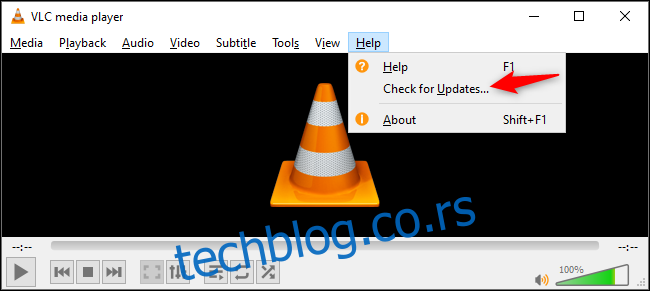
Ako je ažuriranje dostupno, VLC će ponuditi da ga preuzme i instalira. Kliknite „Da“ i VLC će automatski započeti preuzimanje najnovije verzije.
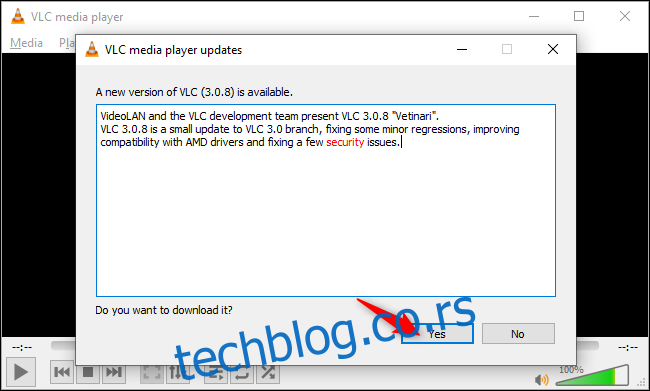
Po završetku preuzimanja, VLC će ponuditi pokretanje instalacionog programa. Kliknite na „instaliraj“ da zatvorite VLC i započnete instalaciju.
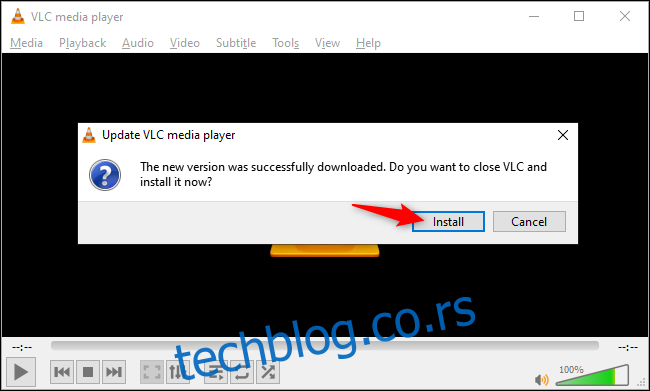
Sada kliknite na instalacioni program da biste instalirali novu verziju VLC-a. Preporučuje se da izaberete „Nadogradi VLC koristeći prethodna podešavanja (preporučeno)“ kako biste zadržali trenutne postavke.
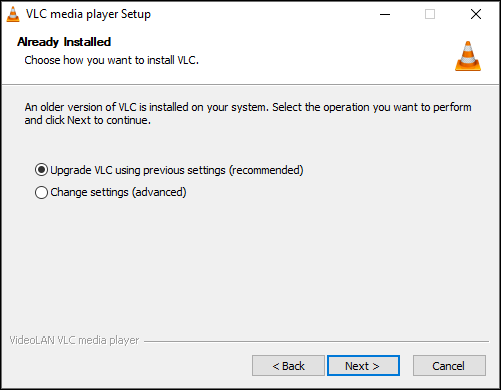
Kada se instalacija završi, uverite se da je označena opcija „Pokreni VLC media plejer“ i kliknite na „Završi“.
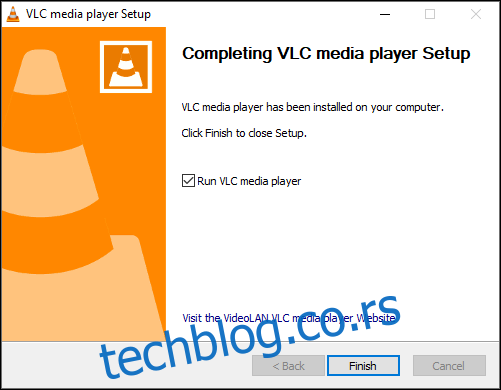
VLC je sada ažuriran. Ako ponovo kliknete na Pomoć > Proveri ažuriranja, videćete poruku da koristite najnoviju verziju.
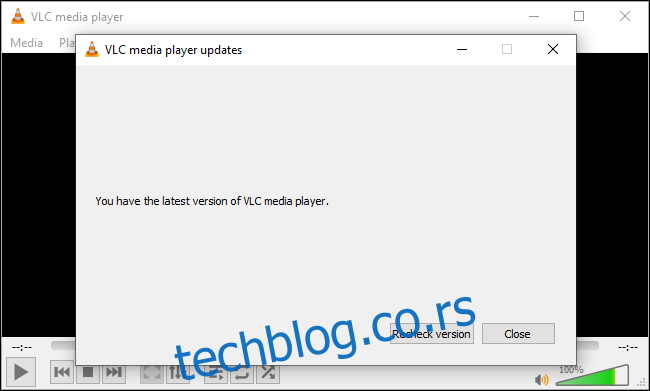
Kako ažurirati VLC na Mac računaru
Na Mac računaru, kliknite na VLC > Proveri ažuriranja. Ova opcija se nalazi u meniju na vrhu ekrana.
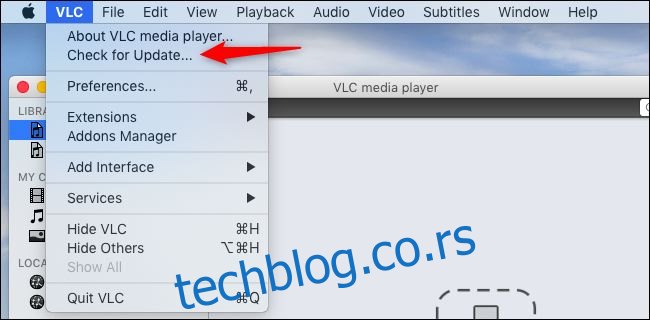
VLC će vas obavestiti da li je dostupna nova verzija. Kliknite na „Instaliraj ažuriranje“ da biste započeli preuzimanje.
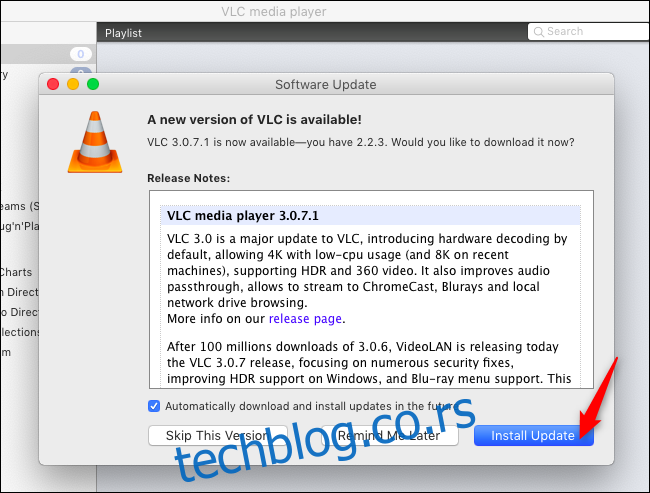
Kada se preuzimanje završi, kliknite na „Instaliraj i ponovo pokreni“ da instalirate najnoviju verziju VLC-a i ponovo ga pokrenete.
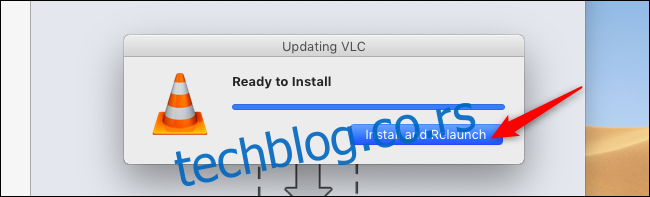
Ako ponovo kliknete na VLC > Proveri ažuriranja, dobićete potvrdu da je instalirana najnovija verzija.
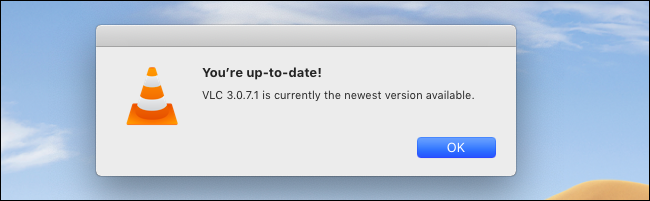
Kako ažurirati VLC na Android, iPhone, iPad i Linux sistemima
Na Android uređajima, VLC se ažurira putem Google Play prodavnice. Na iPhone i iPad uređajima, ažuriranje se vrši preko Apple App Store-a, kao i za sve ostale aplikacije.
Isto važi i za Linux: vaša Linux distribucija ažurira VLC putem uobičajenih alata za ažuriranje softvera.
Da biste dobili najnovije verzije VLC-a, redovno instalirajte uobičajene aplikacije i ažuriranja softvera na vašem sistemu.